スタッフ操作|給与振込先口座を登録する
【スタッフ向け】
スタッフ自身で給与の振込口座を登録する手順をご紹介します。
※スタッフの労働条件の操作許可設定で、口座情報の編集が許可されている場合にのみスタッフ自身で登録することができます。
労働条件での操作許可設定については、こちらの記事をご確認ください。
- その他ー個人設定をクリックします。
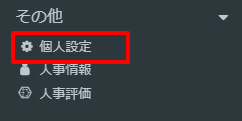
- 給与振込先情報ー設定画面へをクリックします。
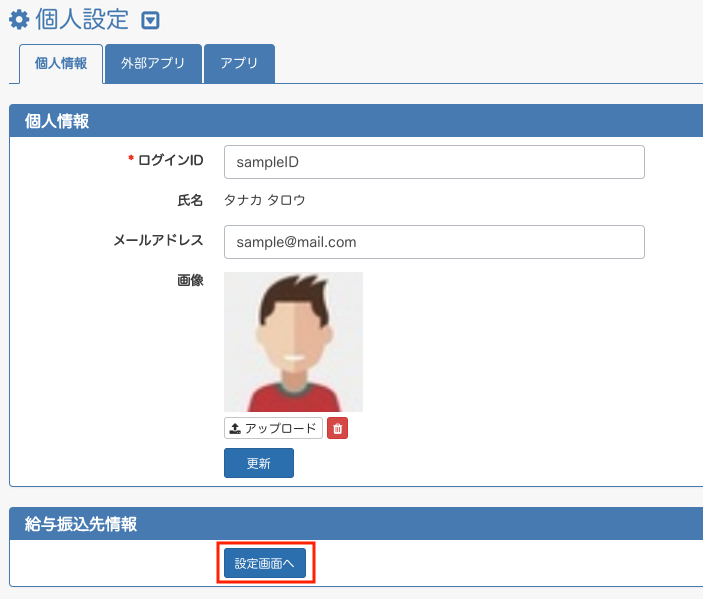
- パスワードを入力し、送信をクリックします。※パスワードはログイン時に使用するものと同じです。
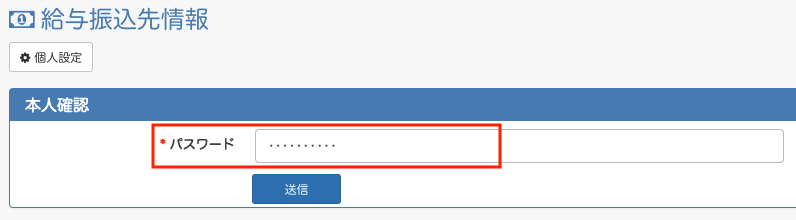
- 振込先口座を登録します。
給与支給方法で銀行口座へ振込を選択します。(お財布にチャージ機能は現在開発中です。)
銀行口座へ振込が選択されると、下に口座設定など入力項目が表示されます。.png)
- 振込先口座を選択します。
.png)
銀行口座1:銀行口座1欄に入力する口座にのみ振り込みます。
銀行口座2:銀行口座2欄に入力する口座にのみ振り込みます。
銀行口座1と2に振り分け使用:銀行口座1欄と2欄に入力する口座に振り分けて振り込みます。
※2口座へ振り込む設定で登録すると下図の案内が出ます。管理者に口座2への上限額の設定を依頼してください。
口座2への上限額設定手順はこちらの記事をご確認ください。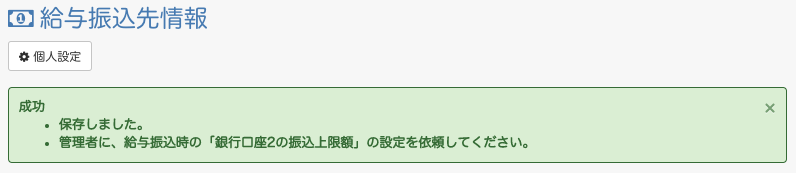
例)上限5万円とした場合
① 給料20万円(上限額よりも多い金額だった場合:上限額までを口座2へ、残りを口座1へ振り込みます。)
口座1:15万円
口座2:5万円
② 給料4万円(上限額よりも少ない金額だった場合:全額口座2へ振込まれます。)
口座1:0円
口座2:4万円
※2口座へ振り込む際は振込手数料も2回発生します。 - 振込先口座を登録します。
振込先は銀行口座(◯◯銀行、信用金庫、信用組合、ネット銀行など)とゆうちょ銀行に対応しています。
※ゆうちょ銀行を指定する場合は、銀行口座1に変換登録してください。 - 銀行口座1:金融機関(◯◯銀行、信用金庫、信用組合、ネット銀行など)の口座情報を入力します。
銀行コード・支店コード・預金種目・口座番号・口座名義カナを入力します。
※口座名義カナは【氏名カナと同じ】をチェックすると基本情報に登録したカナが自動で反映されます。.png)
- 銀行口座2:銀行口座1と同様に入力します。
.png)
- その他(郵便局):ゆうちょ銀行へ振り込む際は、記号・番号・口座名義カナを入力後、「口座番号変換を行い、銀行口座1に登録する」をクリックしてください。
※口座名義カナは【氏名カナと同じ】をチェックすると基本情報に登録したカナが自動で反映されます。.png)
銀行口座1に変換登録されます。.png)
- 画面下部の保存をクリックします。
【スマートフォン】
- 個人設定をタップします。
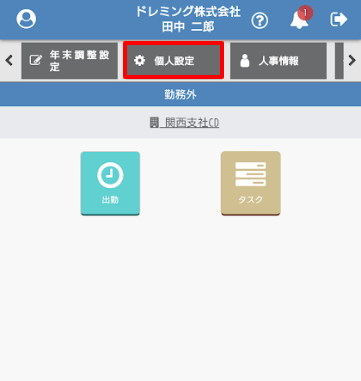
- 給与振込先情報欄の設定画面へをタップします。
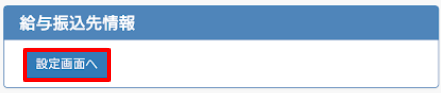
- 本人確認の画面が表示されパスワードの入力を求められます。スタッフ用サイトにログインする時のパスワードを入力し送信をタップします。
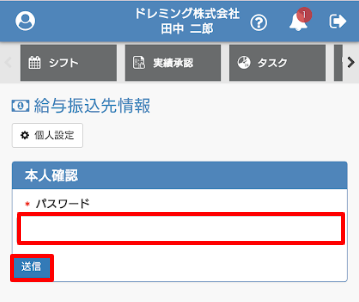
- 給与支給方法は銀行口座へ振込を選択します。
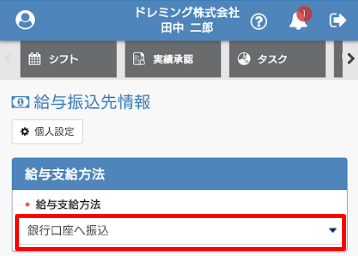
- 振込先口座を選択します。
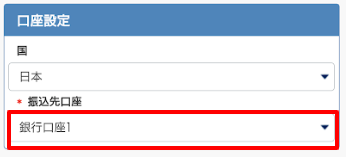
銀行口座1:銀行口座1欄に入力する口座にのみ振り込みます。
銀行口座2:銀行口座2欄に入力する口座にのみ振り込みます。
銀行口座1と2に振り分け使用:銀行口座1欄と2欄に入力する口座に振り分けて振り込みます。
※2口座へ振り込む設定で登録すると下図の案内が出ます。管理者に口座2への上限額の設定を依頼してください。
口座2への上限額設定手順はこちらの記事をご確認ください。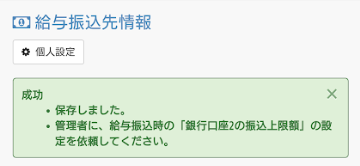
例)上限5万円とした場合
① 給料20万円(上限額よりも多い金額だった場合:上限額までを口座2へ、残りを口座1へ振り込みます。)
口座1:15万円
口座2:5万円
② 給料4万円(上限額よりも少ない金額だった場合:全額口座2へ振込まれます。)
口座1:0円
口座2:4万円
※2口座へ振り込む際は振込手数料も2回発生します。 - 振込先口座を登録します。
振込先は銀行口座(◯◯銀行、信用金庫、信用組合、ネット銀行など)とゆうちょ銀行に対応しています。
※ゆうちょ銀行を指定する場合は、銀行口座1に変換登録してください。 - 銀行口座1:金融機関(◯◯銀行、信用金庫、信用組合、ネット銀行など)の口座情報を入力します。
銀行コード・支店コード・預金種目・口座番号・口座名義カナを入力します。(【氏名カナと同じ】にチェックすると基本情報に登録したカナが自動で反映されます)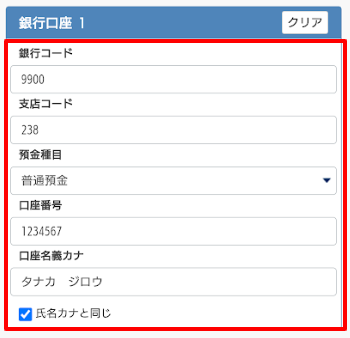
- 銀行口座2:銀行口座1と同様に入力します。
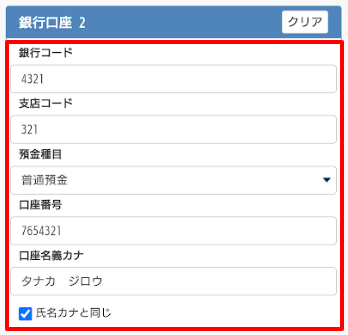
- その他(郵便局):ゆうちょ銀行へ振り込む際は、記号・番号・口座名義カナ(【氏名カナと同じ】にチェックすると基本情報に登録したカナが自動で反映されます)を入力後、「口座番号変換を行い、銀行口座1に登録する」をクリックしてください。
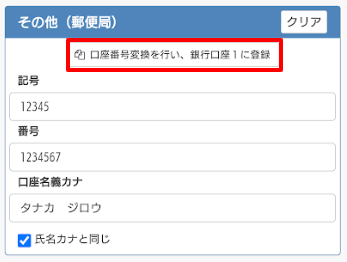
銀行口座1に変換登録されます。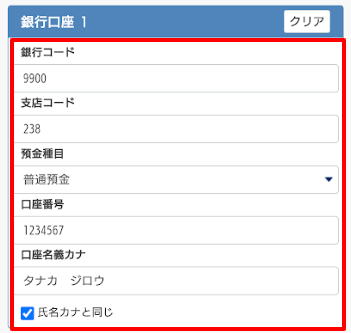
- 最後に画面下部の保存をクリックします。
口座情報の登録は以上です。
